win10obs显示器捕获黑屏怎么回事 win10obs窗口捕获黑屏如何解决
更新时间:2023-12-14 15:04:32作者:huige
在玩游戏的时候,很多人都喜欢用一些录屏工具来进行录屏,比如obs就很受欢迎,可是使用的时候却遇到了这样一个问题,就是在win10系统中使用obs的时候发现显示器捕获黑屏,很多人不知道为什么,该怎么办呢,本教程这就给大家详细介绍一下win10obs窗口捕获黑屏的解决方法。
方法如下:
1、调整兼容性,将兼容性设置成 **“Windows 7”**并且赋予 OBS Studio 管理员权限之后,录制得到的图像仍然是黑屏。
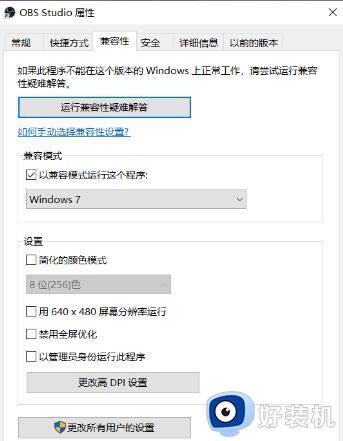
2、更改显卡选项,如果电脑有两个显卡,一个是英特尔 CPU 上的集成显卡,另一个是英伟达的独立显卡。只需要把 OBS Studio 使用的显卡设置成集成显卡应该就可以完成对屏幕的录制。
3、点击控制面板,进入硬件与声音。
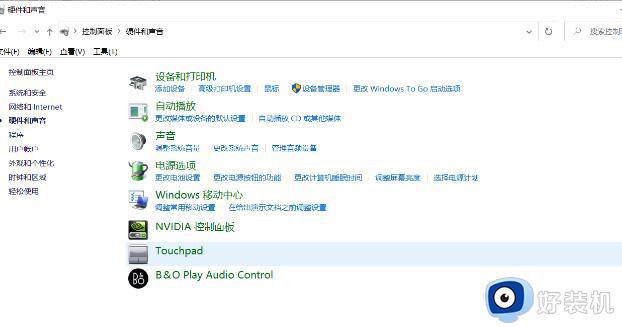
4、进入NVIDIA 控制面板。进入程序设置,添加obs执行文件,将图形处理器改为集成图形,(记得应用修改)。若仍为黑屏,进入第三步。
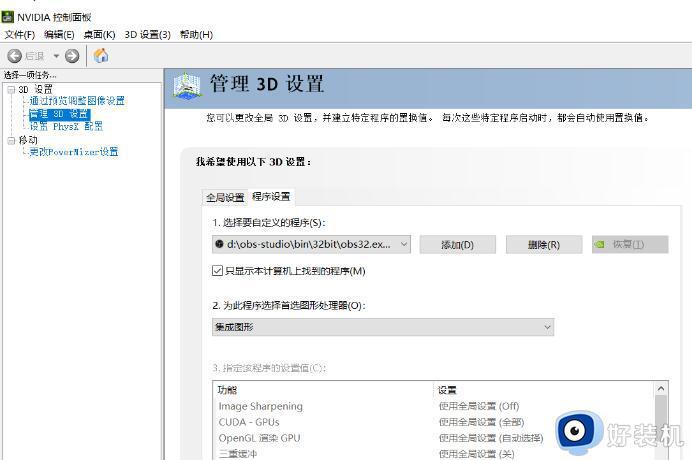
5、鼠标右击桌面进入显示设置,再进入图形设置。
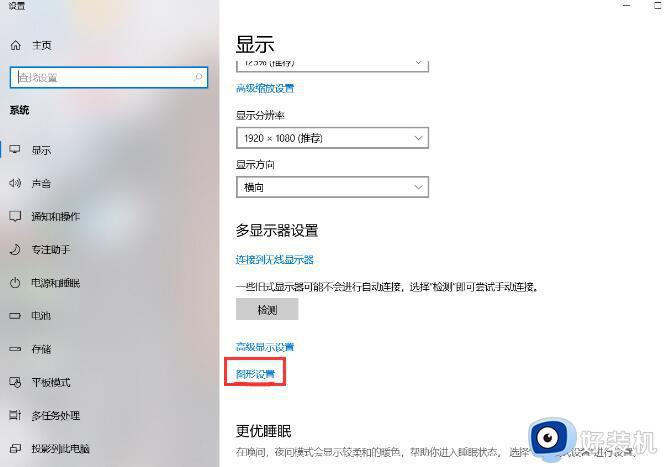
6、将obs studio设为节能即可。
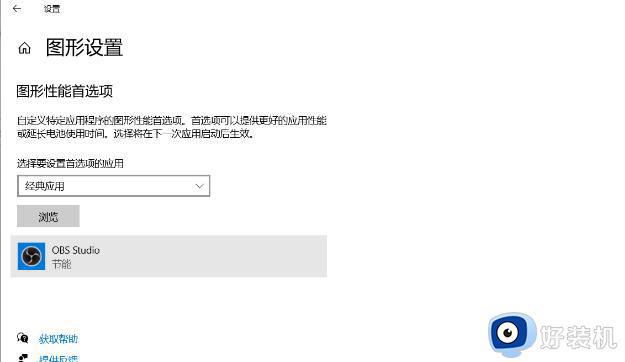
以上给大家介绍的就是win10obs显示器捕获黑屏的详细解决方法,如果你有遇到这样情况的话,那就学习上面的方法步骤来进行解决吧。
win10obs显示器捕获黑屏怎么回事 win10obs窗口捕获黑屏如何解决相关教程
- win10为什么obs窗口捕获显示黑屏 win10obs窗口捕获显示黑屏的修复方法
- windows10录屏功能用不了怎么办 win10游戏捕获无法录制如何修复
- win10电脑锁屏壁纸变成黑白怎么回事 win10锁屏界面变成黑白如何解决
- win10黑屏一秒恢复正常怎么回事 win10桌面黑屏一下1秒又好了的解决办法
- win10间歇性黑屏又恢复怎么回事 win10黑一下屏又恢复的解决教程
- win10cf不全屏两侧黑边怎么办 win10cf不能全屏两边黑黑的怎么解决
- 一打开win10浏览器就黑屏怎么回事 win10打开浏览器黑屏如何解决
- win10显示器黑边怎么调全屏 win10电脑显示器有黑边如何调全屏
- win10分辨率调错了黑屏怎么办 win10分辨率调错了的解决方法
- edge浏览器播放视频黑屏怎么回事win10 win10 edge浏览器看视频黑屏的解决教程
- win10拼音打字没有预选框怎么办 win10微软拼音打字没有选字框修复方法
- win10你的电脑不能投影到其他屏幕怎么回事 win10电脑提示你的电脑不能投影到其他屏幕如何处理
- win10任务栏没反应怎么办 win10任务栏无响应如何修复
- win10频繁断网重启才能连上怎么回事?win10老是断网需重启如何解决
- win10批量卸载字体的步骤 win10如何批量卸载字体
- win10配置在哪里看 win10配置怎么看
win10教程推荐
- 1 win10亮度调节失效怎么办 win10亮度调节没有反应处理方法
- 2 win10屏幕分辨率被锁定了怎么解除 win10电脑屏幕分辨率被锁定解决方法
- 3 win10怎么看电脑配置和型号 电脑windows10在哪里看配置
- 4 win10内存16g可用8g怎么办 win10内存16g显示只有8g可用完美解决方法
- 5 win10的ipv4怎么设置地址 win10如何设置ipv4地址
- 6 苹果电脑双系统win10启动不了怎么办 苹果双系统进不去win10系统处理方法
- 7 win10更换系统盘如何设置 win10电脑怎么更换系统盘
- 8 win10输入法没了语言栏也消失了怎么回事 win10输入法语言栏不见了如何解决
- 9 win10资源管理器卡死无响应怎么办 win10资源管理器未响应死机处理方法
- 10 win10没有自带游戏怎么办 win10系统自带游戏隐藏了的解决办法
